Điện thoại: 0977170452 - 0789 706 683
Cách in sách gấp khổ A5 hai mặt tự động
Có nhiều cách in một tài liệu MS Words sang sách gấp khổ A5 theo kiểu bấm ghim ở giữa. Một trong số đó là:
- Dùng chức năng in 2 mặt của MS Words ra lệnh in 2 mặt cho máy in. Chức năng này tiện, nhưng dễ bị lệch khi khổ giấy lệch.
- Dùng chức năng in từng mặt từng trang, sau đó lật và xếp giấy để in tiếp từng mặt từng trang khác. Cách này rất thủ công và dễ lộn. Thêm nữa điểm yếu là in ra khổ A5 thì còn cần thêm một bước chỉnh giấy trong Word nữa.
Trong bài này, mình sẽ hướng dẫn một cách khác để thực hiện, hy vọng nó hữu ích.
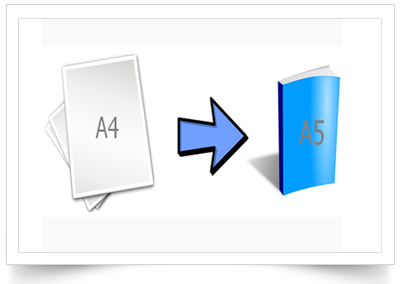
Yêu cầu: Có file MS Word, in ra khổ sách A5, đóng ghim ở giữa, một tờ A4 sẽ có 4 trang, 2 trang mặt trước và 2 trang mặt sau. Xếp trang sao cho có thể bấm ghim ở giữa.
Bước 1: Chỉnh khổ giấy dạng đóng sách bấm ghim ở giữa trong MS Words
Mở file Words lên, vào Tab Layout, mục Page Setup chọn dấu mũi tên để vào thiết lập trang.

Trong hộp thoại Page Setup, chọn như hình dưới. Các mục Margins tùy chỉnh theo ý thích. Quan trọng để ý các mục Orientation và Multiple pages như hình dưới:
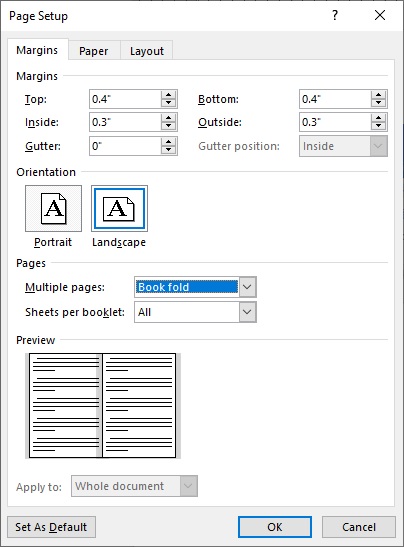
Trong tab Paper, Chọn khổ giấy A5. Nhớ là chọn A5 nhé (không phải A4), để khi in ra ta sẽ in được 2 trang A5 trên một mặt A4.

Bước 2: Từ MS Words xuất in ra PDF
Vào menu File -> Print hoặc Ctrl+P, chọn máy in là Microsoft Print to PDF các thiết lập có thể cấu hình như hình dưới. Sau đó Nhấn nút Print sẽ được file PDF.
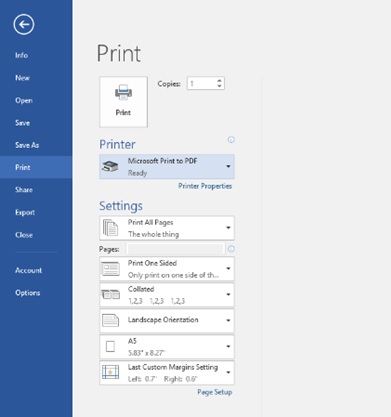
Bước 3: Từ file PDF, tạo lệnh in ra máy in
Mở file PDF vừa xuất ra. Kiểm tra xem sắp trang có tương tự như thế này không:

Tức là một trang A4 nằm ngang sẽ bao gồm 2 trang A5 thẳng đứng. Trang 1 sẽ nằm với trang cuối. Nếu trang cuối không chia hết cho 4, trang 1 sẽ nằm chung với 1 trang trắng,…
Nếu trang 1 nằm chung với trang 2 là bạn đã sai ở bước 1. Quay lại kiểm tra và làm lại
Sau khi kiểm tra xong, dùng hộp thoại của trình xem PDF để in bằng cách click nút Print (hình máy in) hoặc Nhấn Ctrl+P.
Mình dùng Máy photo Ricoh Aficio MP 2352 có chức năng in 2 mặt và PDF Foxit để mở file PDF nên có hộp thoại Print như sau:
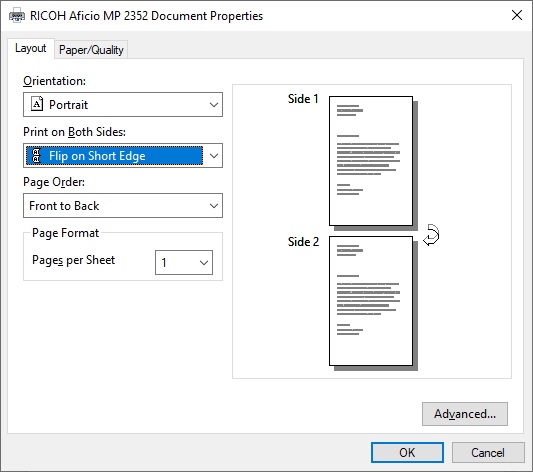
Trong hộp thoại này chú ý các mục:
- Chọn Scale trong mục Print on Both Sides.
- Chọn Flip on short edge để nó ra không bị lộn ngược.
Nếu máy in không có chức năng in 2 mặt thì bạn phải in lần 1 gồm các trang lẻ rồi sau đó trở giấy in lần 2 gồm các trang chẵn bằng cách chọn trong mục Settings của hộp thoại Print. Chú ý trở giấy sao cho không bị ngược chiều. Nên in thử trước một tờ.
Chú ý chọn font chữ sao cho khi tài liệu bị thu nhỏ lại gấp đôi thì chữ vẫn đủ đọc được.
Sau khi in xong, các bạn sẽ được 1 tờ A4 có 2 trang mỗi mặt. Xếp trang rồi bấm ghim giữa sẽ được sổ A5 rất gọn.
Chúc các bạn thành công.
Đánh giá
Dịch vụ soạn thảo văn bản, đánh máy vi tính.
Hướng dẫn thực hành Tin học, luyện thi chứng chỉ CNTT
Cài đặt, sửa chữa máy tính
Cập nhật, chia sẽ kiến thức công nghệ, đánh giá sản phẩm
Hướng dẫn khảo sát Online, kiếm tiền, thẻ cào điện thoại
***************************************************************
Điện thoại: 0977 170452 - 0789 706 683
Zalo: 0845 190 476
Email: pclongcom@gmail.com
Địa chỉ: Thạnh Đức - Gò Dầu - Tây Ninh



